Instagram(インスタ)で気に入った画像や動画があった時、保存していつでも見られるようにしたいと思ったことはありませんか? Instagramで画像や動画を保存する方法は、「アプリのデフォルト機能を使って保存する方法」や「iPhoneのデフォルト機能で保存する方法」、「外部アプリを使って保存する方法」などいくつかあります。
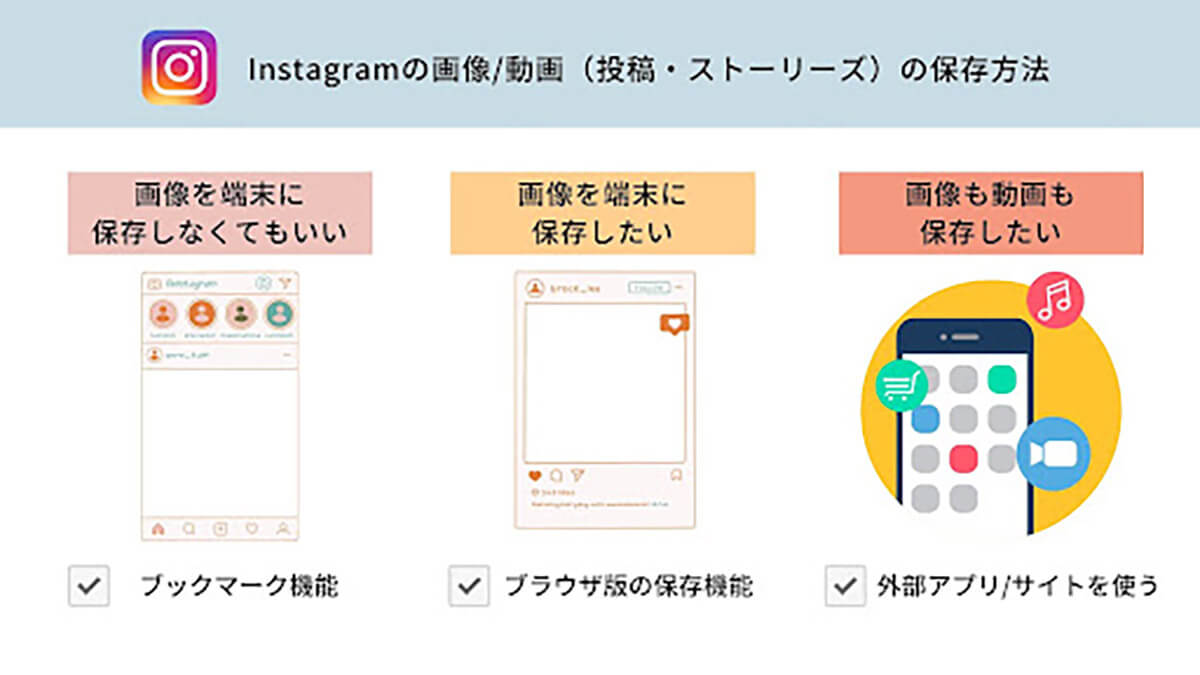
画像や動画の保存は基本的に外部アプリやサイトがおすすめ。しかし外部アプリはいつサービスが終了し使えなくなるかわかりません。「後で見返したい」程度であれば、Instagramのブックマーク機能などで十分でしょう
外部サービスを利用してInstagramの画像/動画を保存する方法
画像も動画も保存したいという場合、基本的にはサードパーティー製のアプリやウェブサービスを利用するのが使いやすいです。
おすすめの外部アプリとウェブサービスについての機能の比較は以下の通りです。
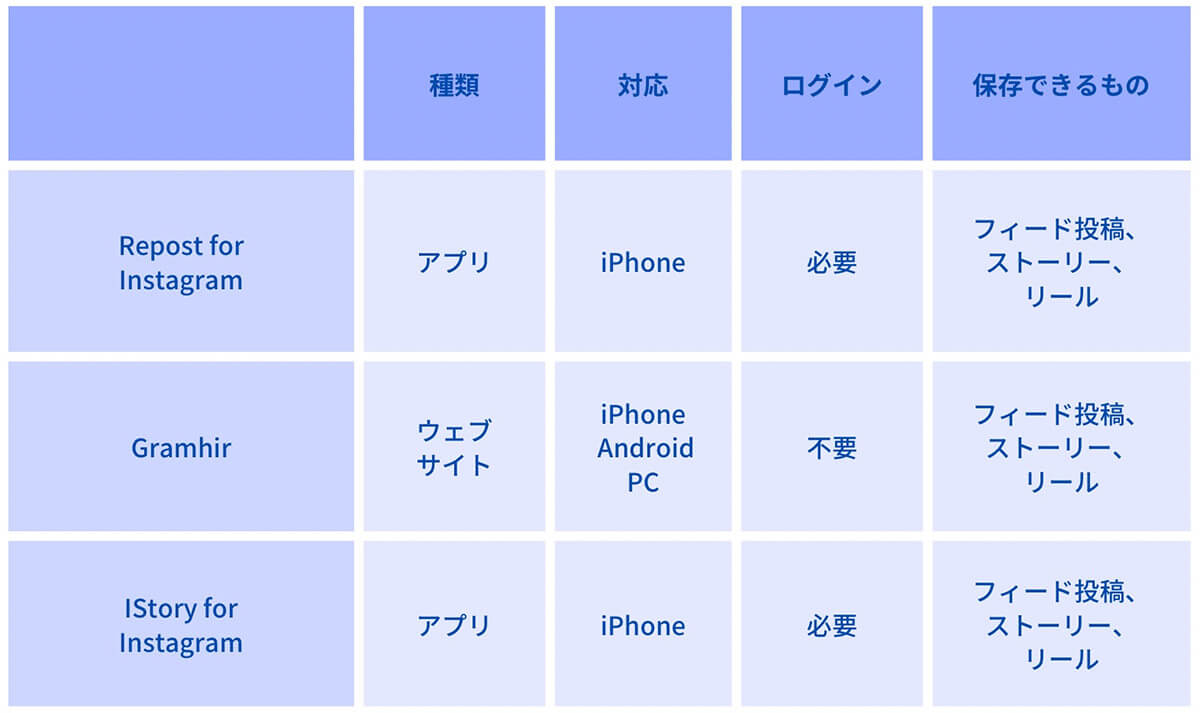
外部アプリはログインが必要なものが多いですが、Instagramの公式アプリと近い使用感で利用できます。ログイン情報を入れたくない場合はウェブサービスを利用しましょう
それぞれのサービスの特徴や使い方を解説していきます。
Repost for Instagram | iPhone用アプリでサクサク動画&画像保存
「Repost for Instagram」はiPhoneで使用可能なサードパーティーアプリです。Android端末では利用できません。ストーリーや投稿の画像や動画を閲覧、保存することができます。
「Repost for Instagram」を利用して投稿を保存する方法は以下の通りです。
まずApp Storeで「Repost for Instagram」のアプリをインストールします。アプリを起動したら、左上の三本線ボタン→「アカウント」→「アカウント追加」でアカウント情報を入力し、あらかじめログインを済ませておきます。
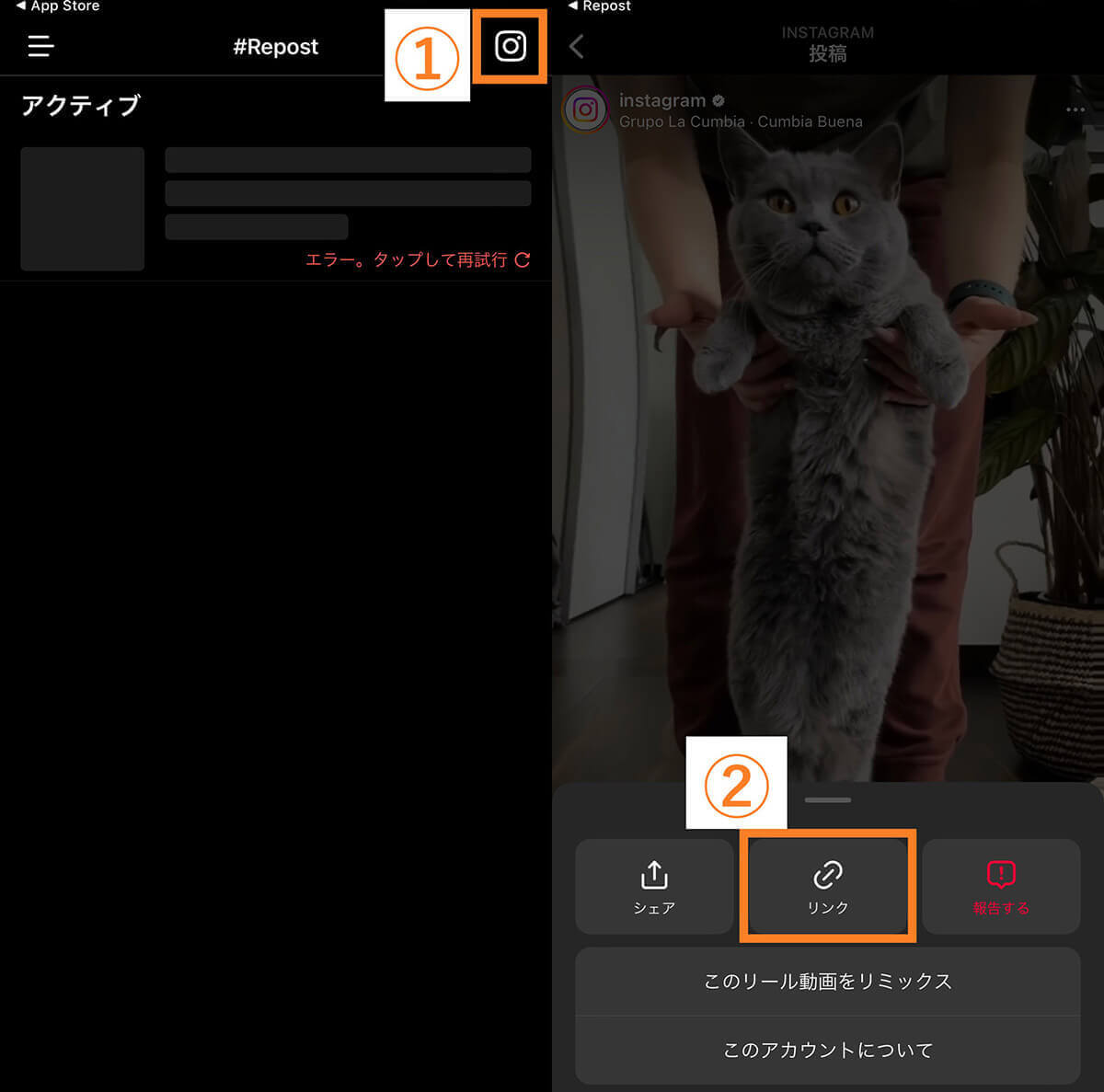
【1】①画面右上にあるInstagramのアイコンをタップします。【2】公式Instagramアプリが起動するので、保存したい投稿を開き、右上3点ボタンをタップ。メニューから②「リンク」をタップします
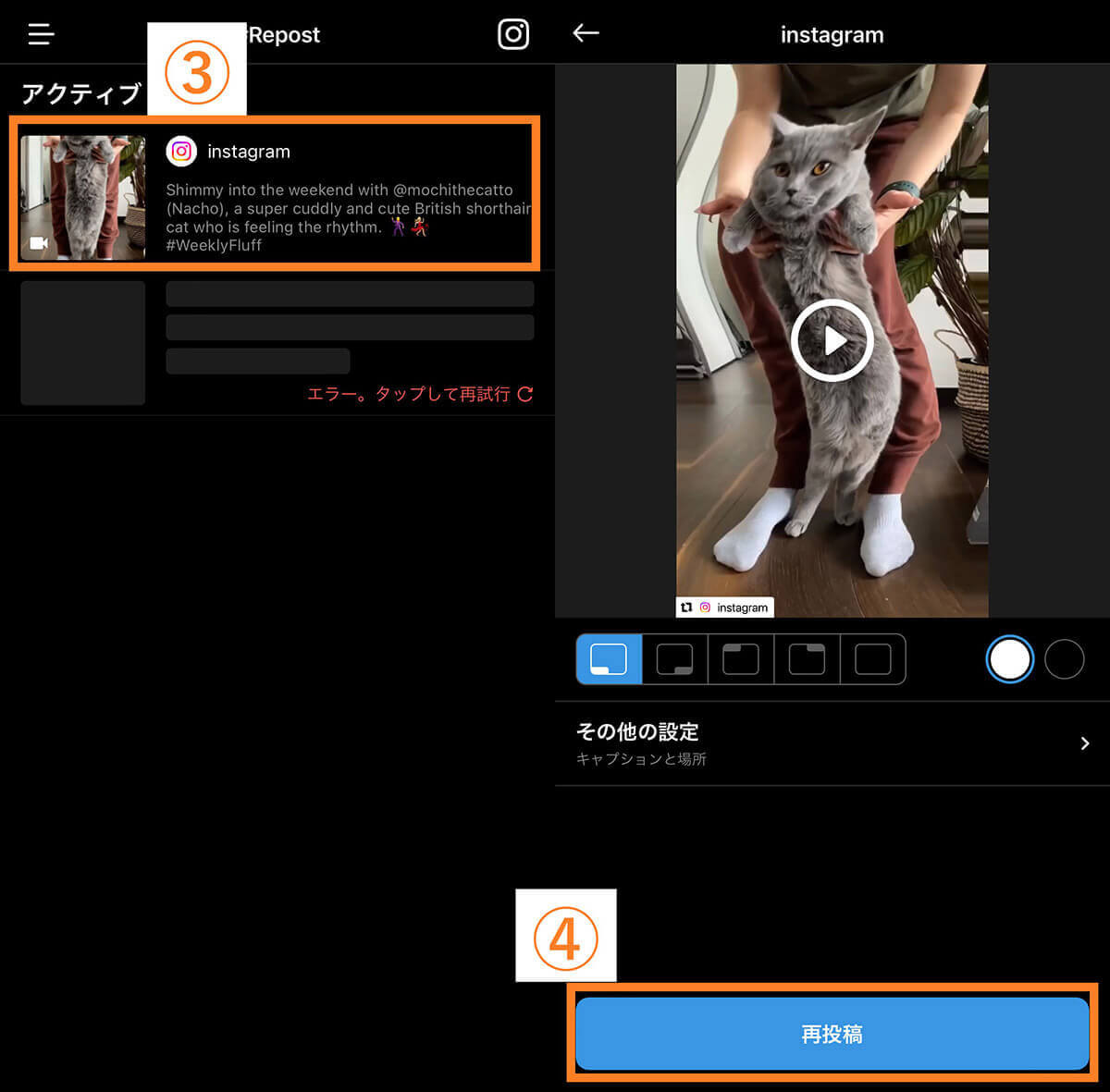
【3】再び「Repost for Instagram」を開き、しばらく待つと③リンクをコピーした画像が表示されるので、タップします。【4】下に表示された④「再投稿」のボタンをタップすると、画像もしくは動画を端末に保存することができます
Gramhir | ログインなしで投稿とストーリーズの閲覧・保存が可能
「Gramhir(旧Gramho)」はログインせずにストーリーズや投稿の閲覧・保存ができるウェブサービスです。スマホだけでなくPCからの利用も可能です。
「Gramhir」を使って投稿を閲覧、保存する手順は以下の通りです。まずブラウザから「Gramhir」を開きます。
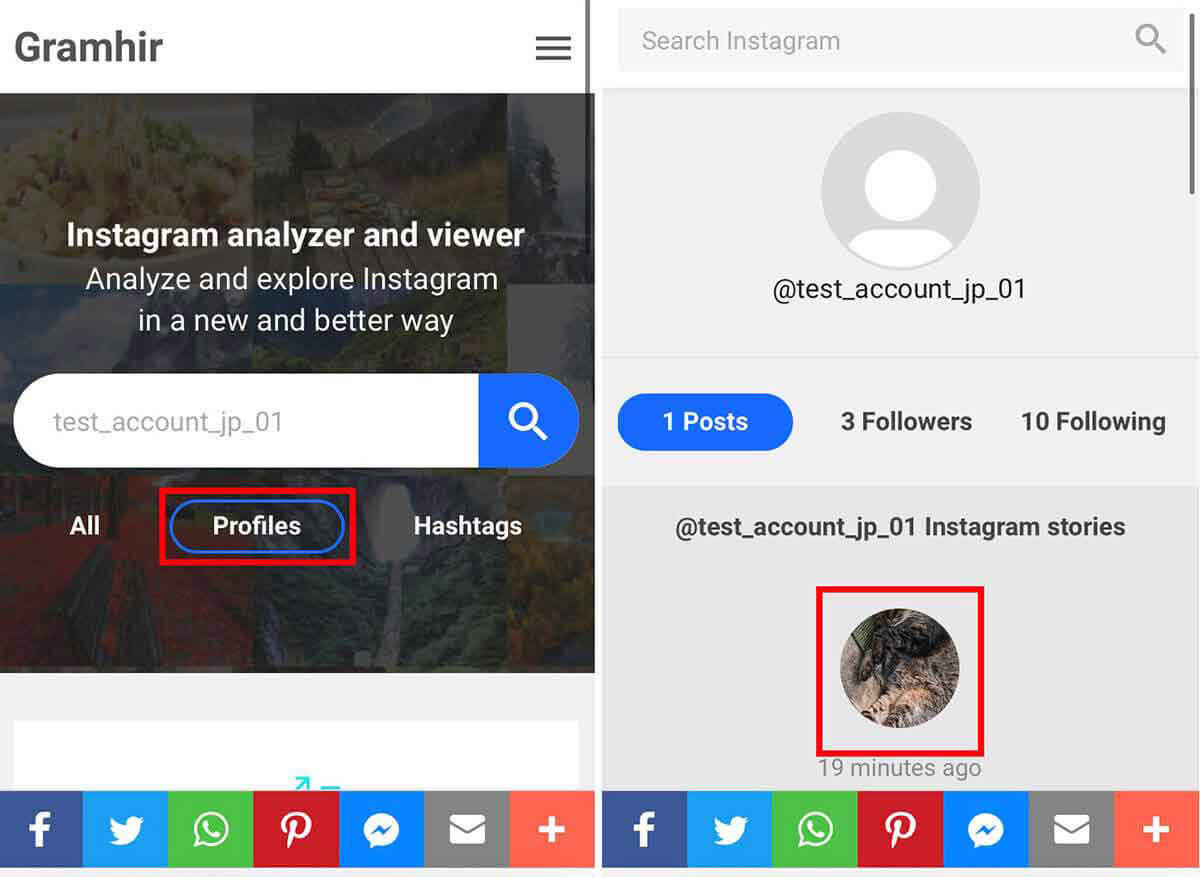
【1】「Profiles」を選択し、保存したい画像を投稿したアカウントを入力して検索します。【2】該当するアカウントが表示されるので、保存したいストーリーズや画像を探します
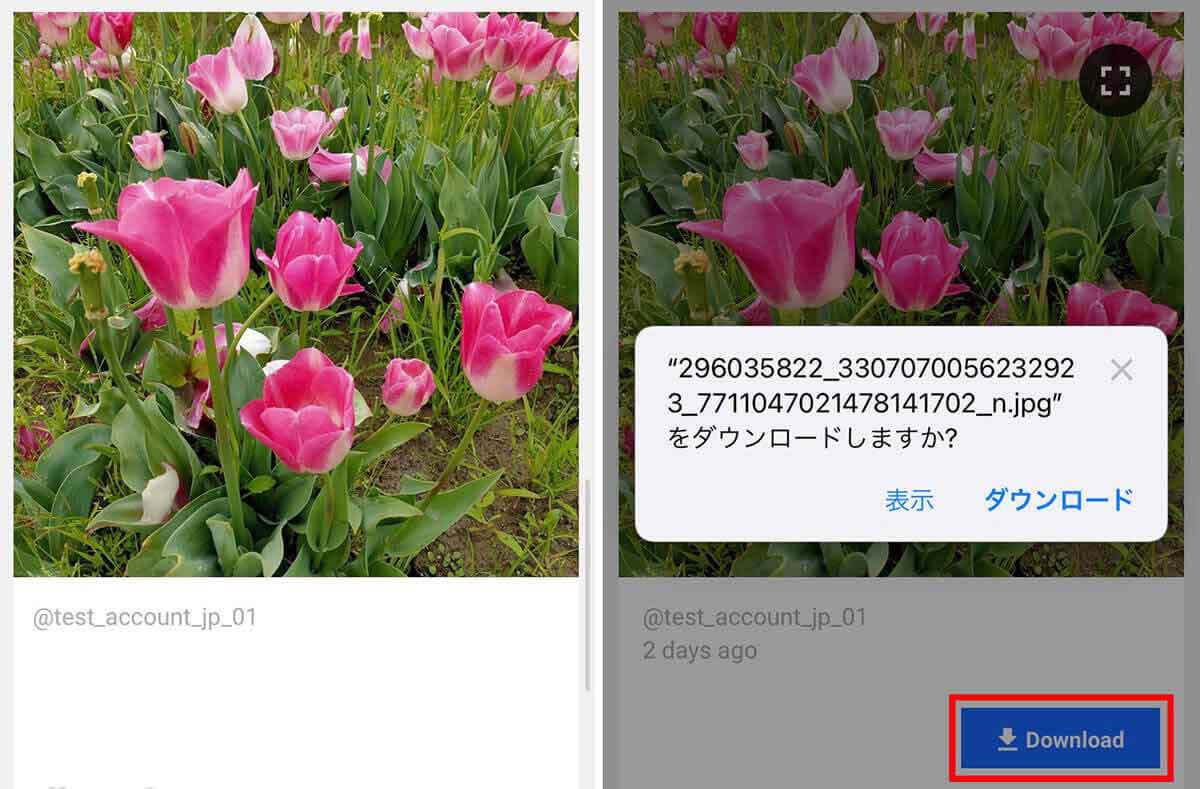
【3】閲覧・保存したい写真や動画をタップします。【4】「Download」をタップすると、端末に写真や動画を保存できます。なお写真は「jpg」形式、動画は「mp4」形式となります
詳しくはこちらも参考にしてください。
iStory for Instagram | 公式アプリに近い使い心地
「iStory for Instagram」はiPhone向けサードパーティアプリ。ストーリーや投稿の閲覧、保存が可能ですが、Android端末では利用できません。
「iStory for Instagram」を使ってストーリーを閲覧、保存する手順は以下の通りです。まず、「iStory for Instagram」のアプリをダウンロードします。
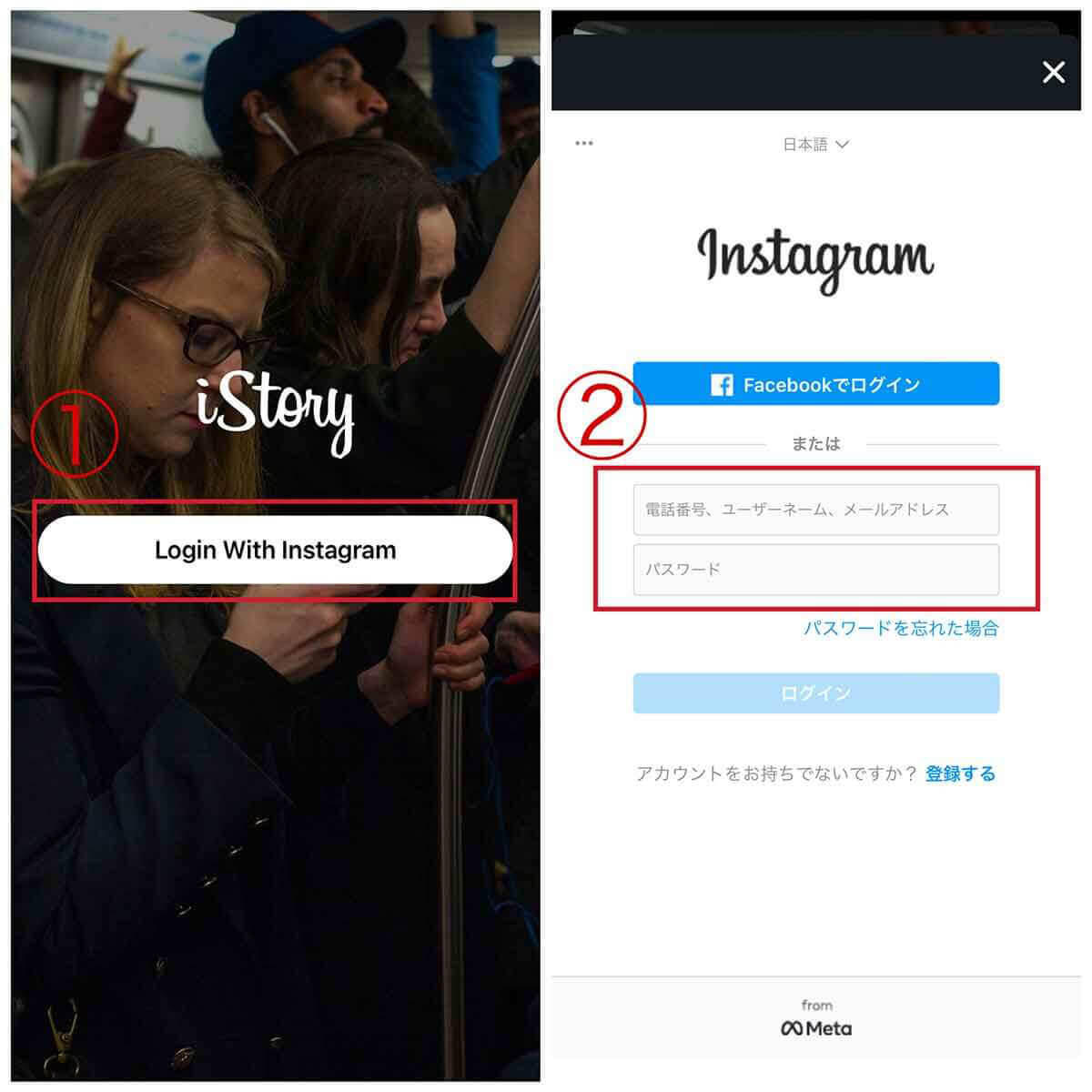
【1】アプリ「iStory for Instagram」をダウンロードし開いたら①「Login With Instagram」をタップします。【2】②にインスタのユーザーネームとパスワードを入力し、ログインします
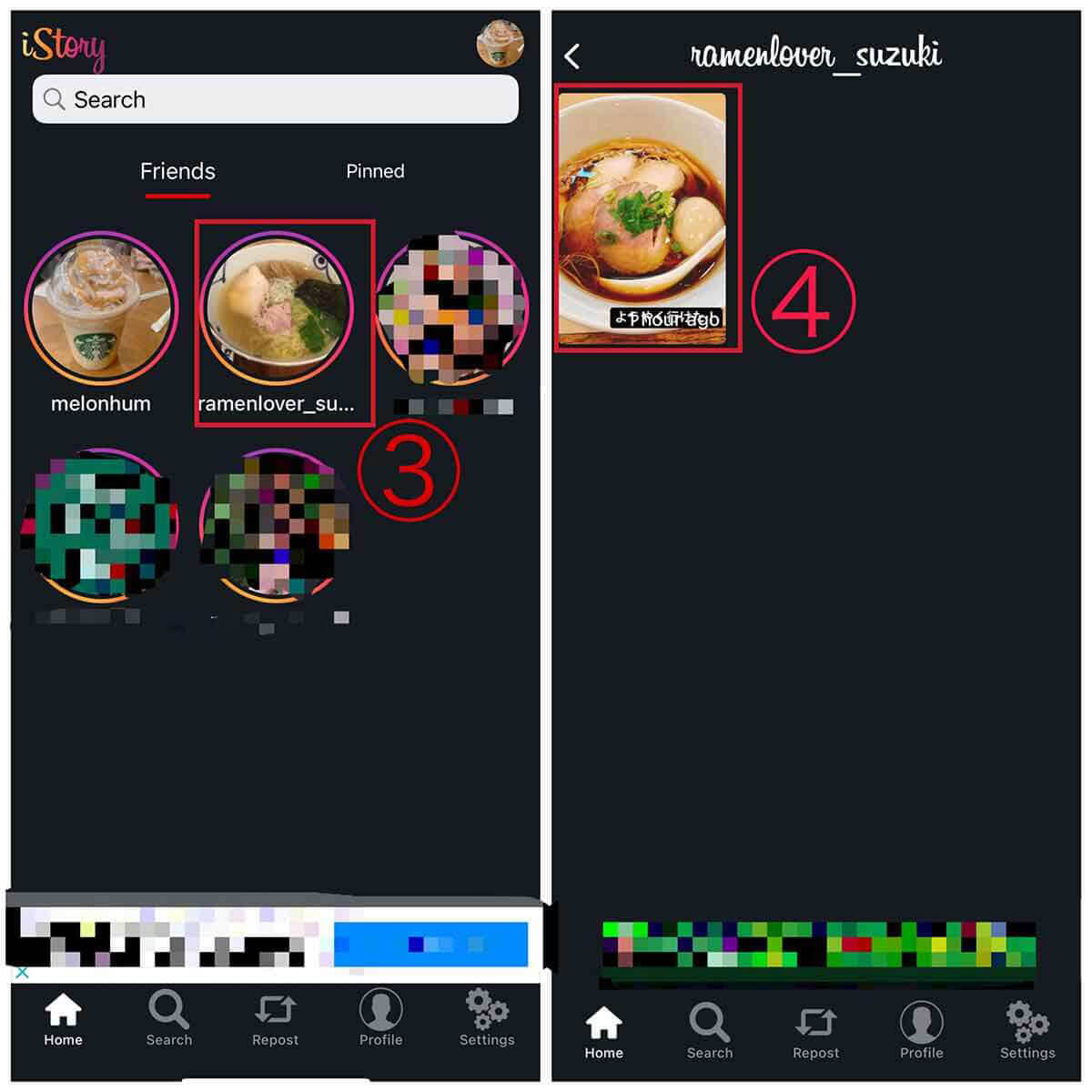
【3】フォロー中のアカウントでストーリーズを投稿しているアカウントのアイコンが表示されます。③ストーリーズを見たいアカウントをタップします。ストーリーズを見たいアカウントをフォローしていない場合は、下部の「Search」からアカウントを検索し「Story」をタップします。【4】投稿されているストーリーズが表示されるので、④見たいストーリーズをタップします
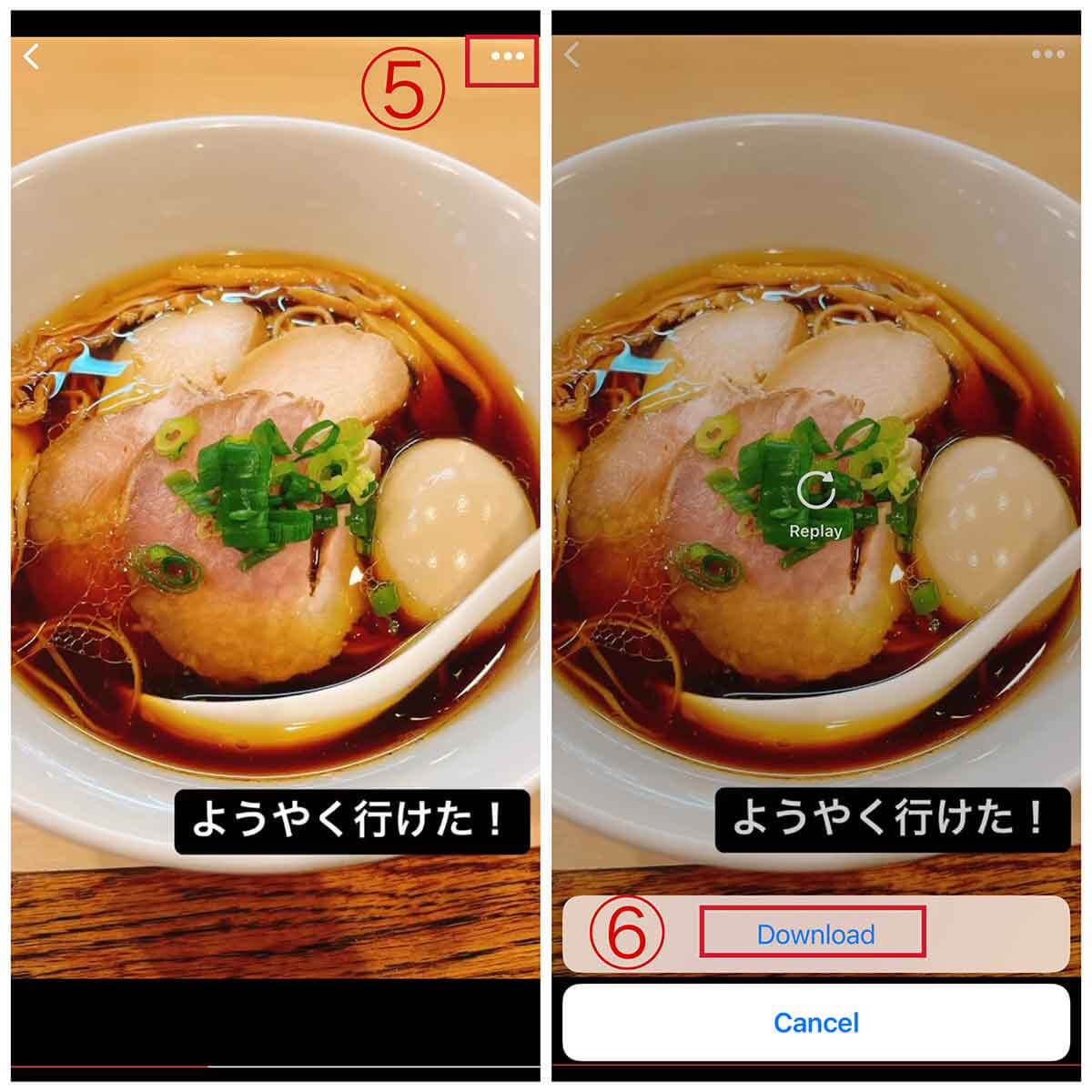
【5】ストーリーズが再生されます。保存したい場合は右上の⑤をタップします。【6】⑥「Download」をタップすると、「写真」に保存されます。投稿も検索して同じ手順で保存することが可能です
公式Instagramアプリのブックマーク機能を使って、画像・動画を保存することもできます。なお、こちらの方法はあくまで投稿をブックマークしているだけで、端末に画像が保存されるわけではなく、アカウントが投稿を削除すれば画像も消えてしまうので「後で少し見返したいな」程度のときにはおすすめです。
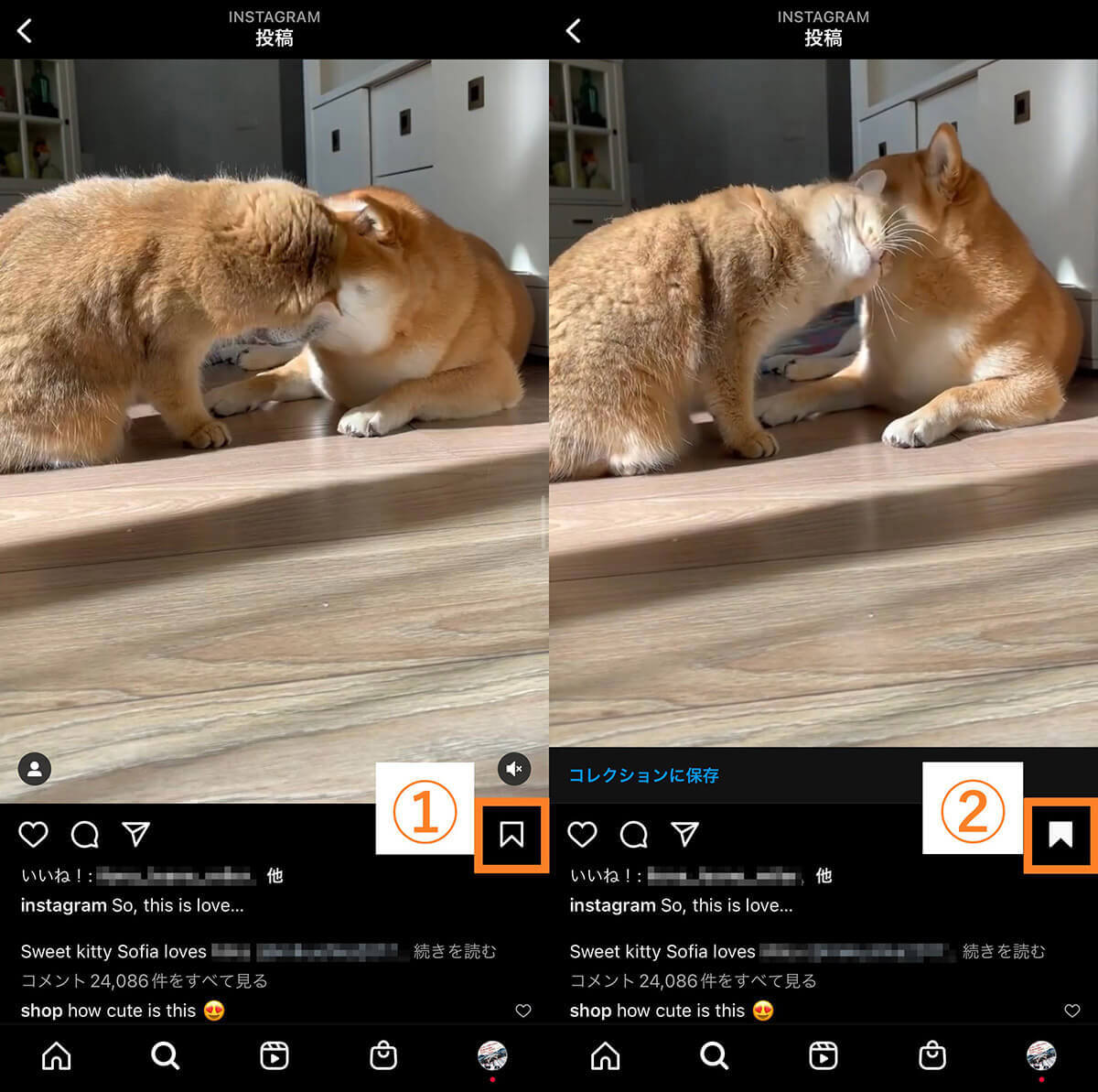
【1】公式Instagramアプリから保存したい投稿を開き、画像右下にある①ブックマークアイコンをタップします。【2】ブックマークアイコンが②のように色が変われば保存完了です。保存したブックマークはプロフィール画面右上の三本ラインボタンの「保存済み」から閲覧することができます
ブックマーク機能で保存した画像を「コレクション」で整理する方法
インスタでブックマークを繰り返して数が多くなると、どのような写真があったか確認が難しくなります。
こういった場合におすすめなのが「コレクション」という機能で、保存した画像や動画をカテゴリ分けすることが可能です。コレクションの設定方法は以下の通りです。
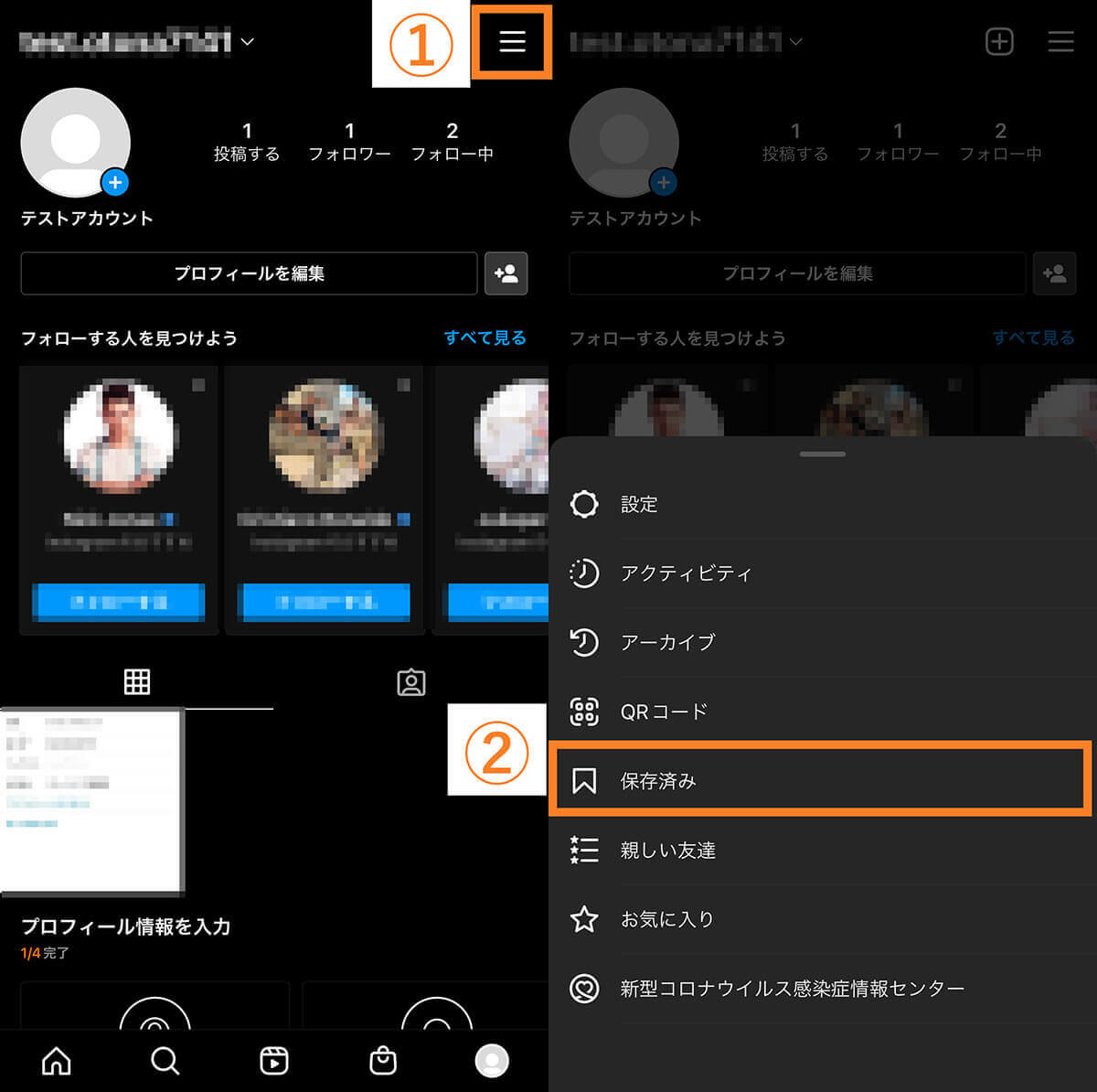
【1】Instagramを開き、自分のアイコンをタップしプロフィール画面を表示します。画面右上の①三本線ボタンをタップします。【2】メニューが表示されたら②「保存済み」をタップします
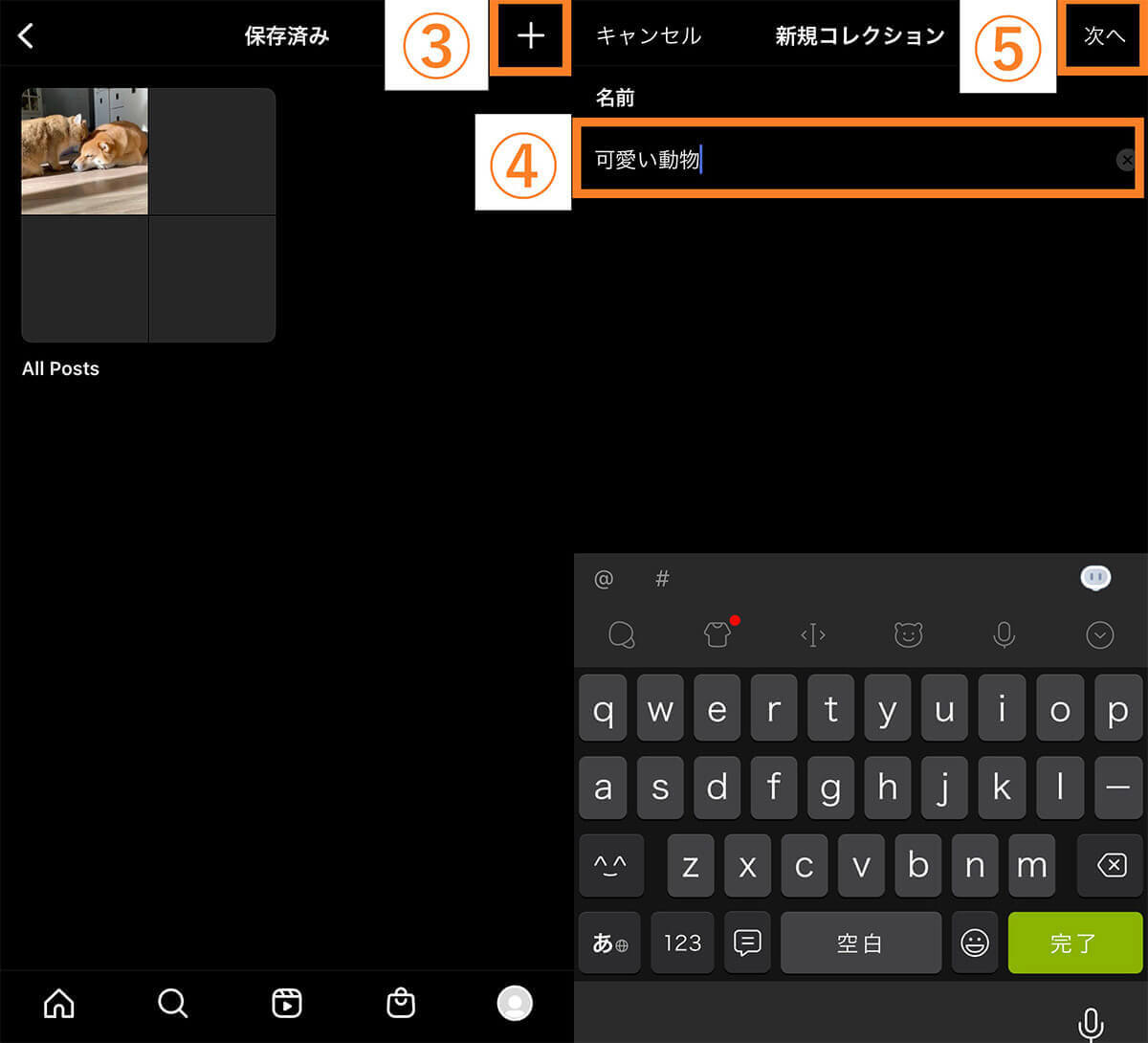
【3】画面が切り替わったら、③+ボタンをタップします。【4】④コレクションの名前を入力し、⑤「次へ」をタップします
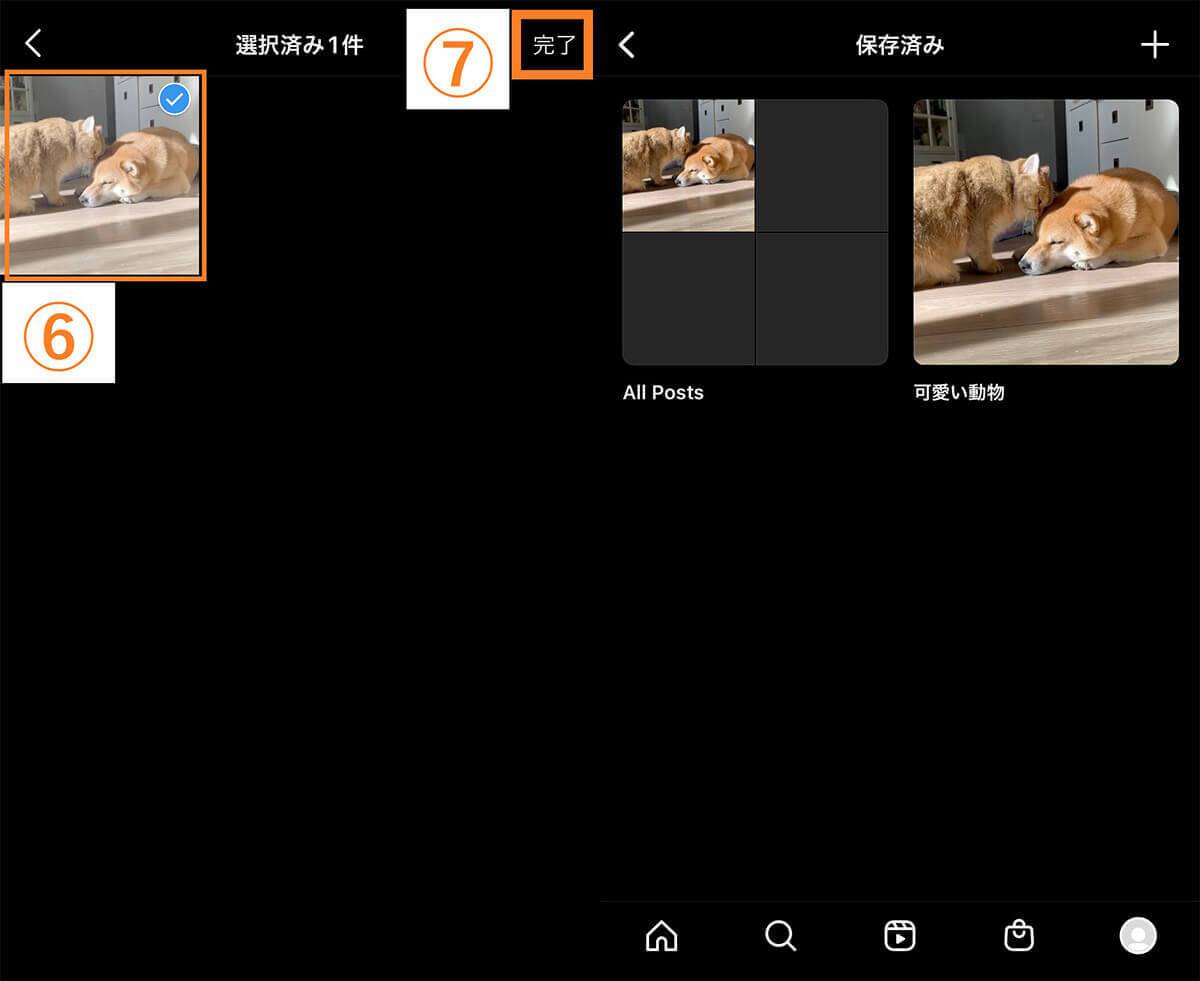
【5】⑥コレクションに追加したい写真を選択し、⑦「完了」をタップします。【6】正しくコレクションが作成されると、右の画像のように表示されます
Instagramの画像/動画を保存するその他の方法
外部サービスやブックマーク以外の方法で、インスタの画像や動画を保存する方法を紹介します。
画像のみ | iPhoneのブラウザ経由で画像保存
iPhoneでブラウザからInstagramへアクセスし、端末に画像のみ保存することができます。動画は動画そのままとして保存することはできず、画像として保存されます。また、Androidスマホはこの方法では画像を保存できません。
以上を踏まえ、iPhoneでブラウザから画像を保存する手順は以下の通りです。
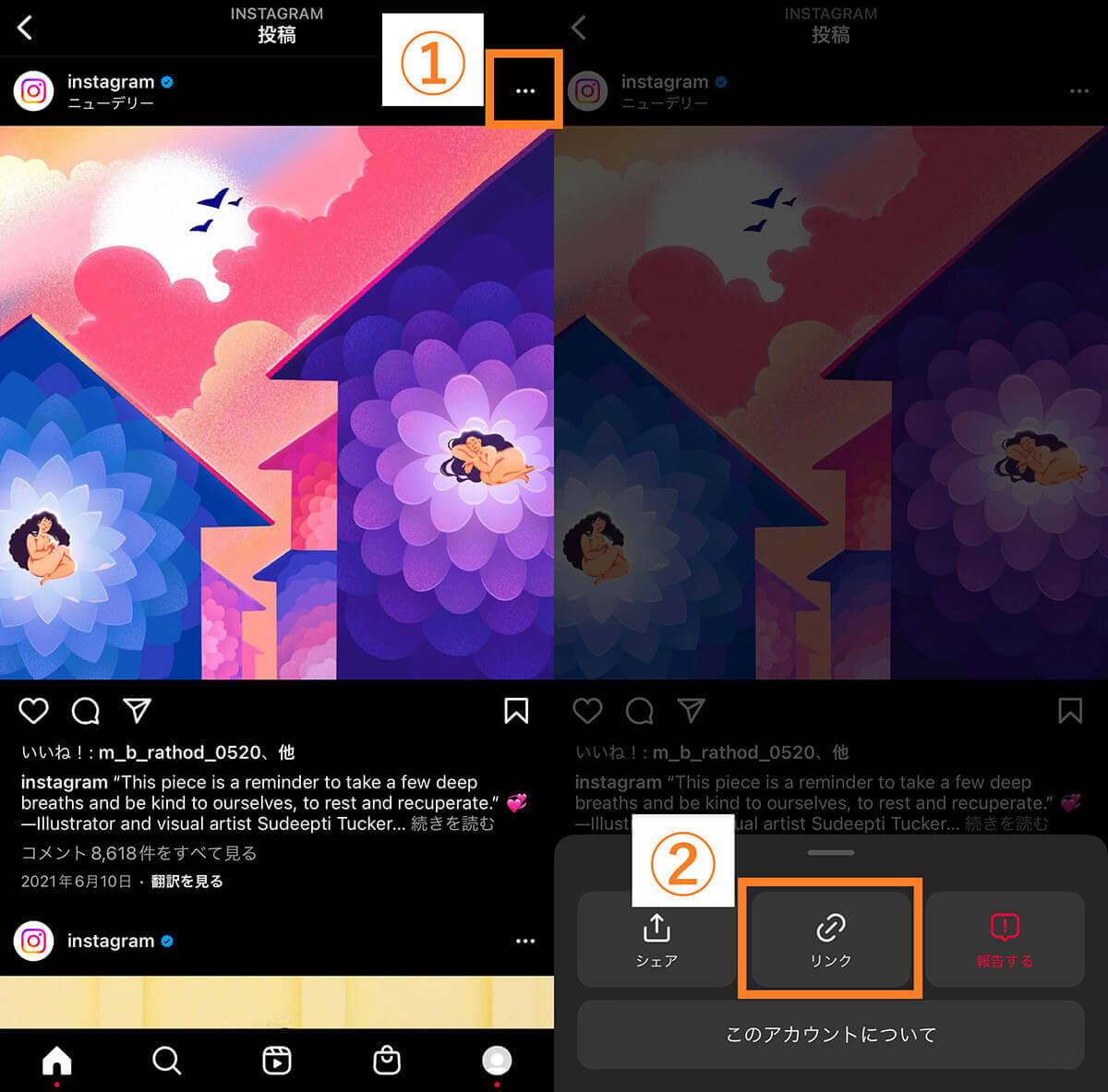
【1】公式Instagramアプリで保存したい投稿を開き、①画面右上にある三点ボタンをタップします。【2】メニューが表示されたら、②「リンク」をタップします
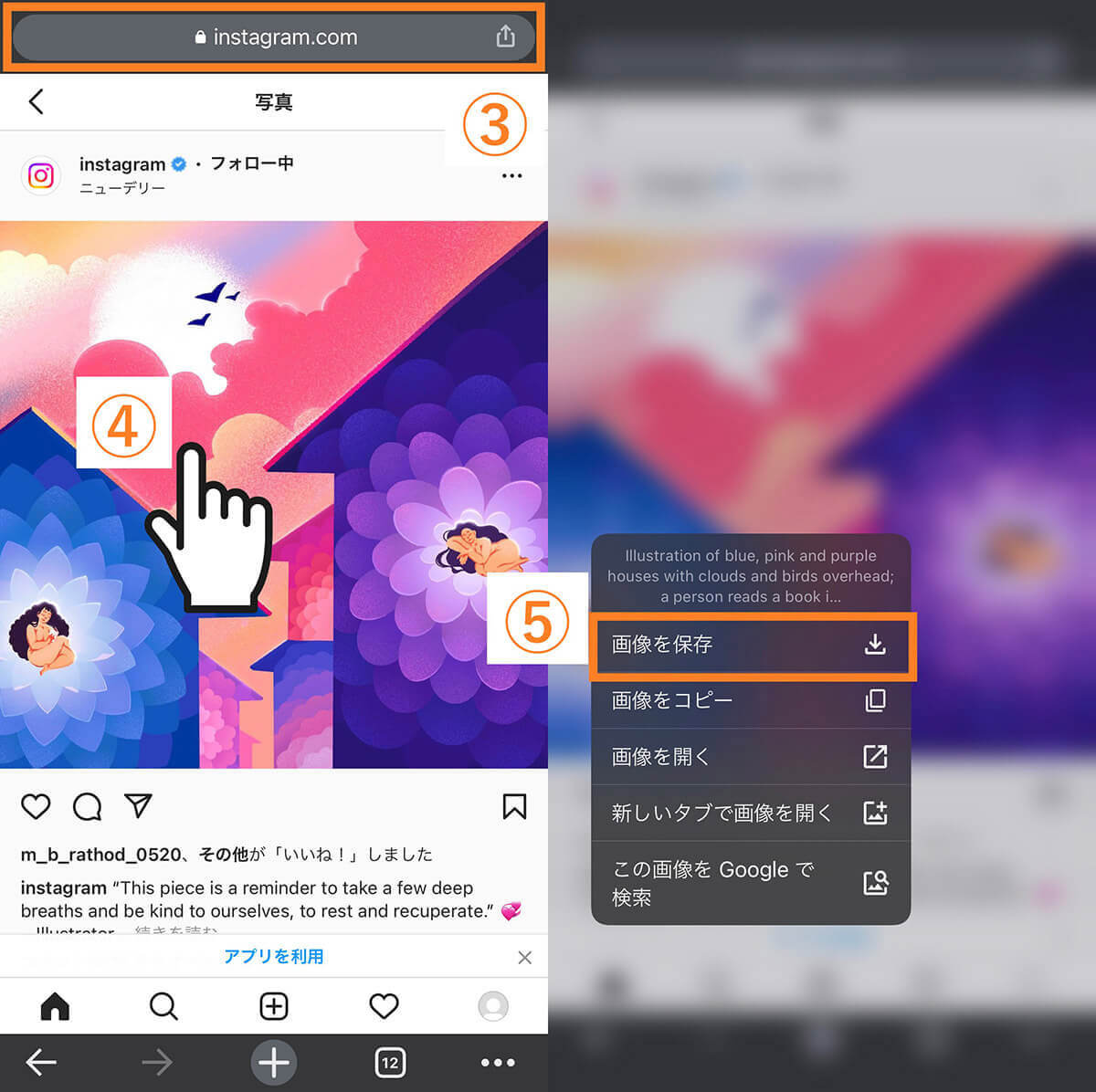
【3】③ブラウザを開き、URL欄にコピーしたURLを貼り付けてページを開きます。④表示された画像を長押しします。【4】メニューが表示されたら⑤「画像を保存」をタップして完了。ちなみにまったく同じ手順で動画を保存することも可能。ただし動画はシーンを切り抜いた「画像」として保存されます
なお、メニューに「画像を保存」が出ない場合は、一度「画像をコピー」をタップします。
デフォルトのメモ帳を開き、長押しで「ペースト」すると、コピーした画像がメモに貼り付けられます。貼り付けた画像を再び長押しし、「共有」→「画像を保存」でマイアルバムに画像を保存することができます。
画像/動画をスクショする | 足跡には要注意
インスタの画像をスクリーンショット(スクショ)するという方法もあります。
ストーリーやハイライト、投稿をスクショしても相手に通知されることはありません。ただし、ストーリーを見ると閲覧者として足跡がつくので注意しましょう。
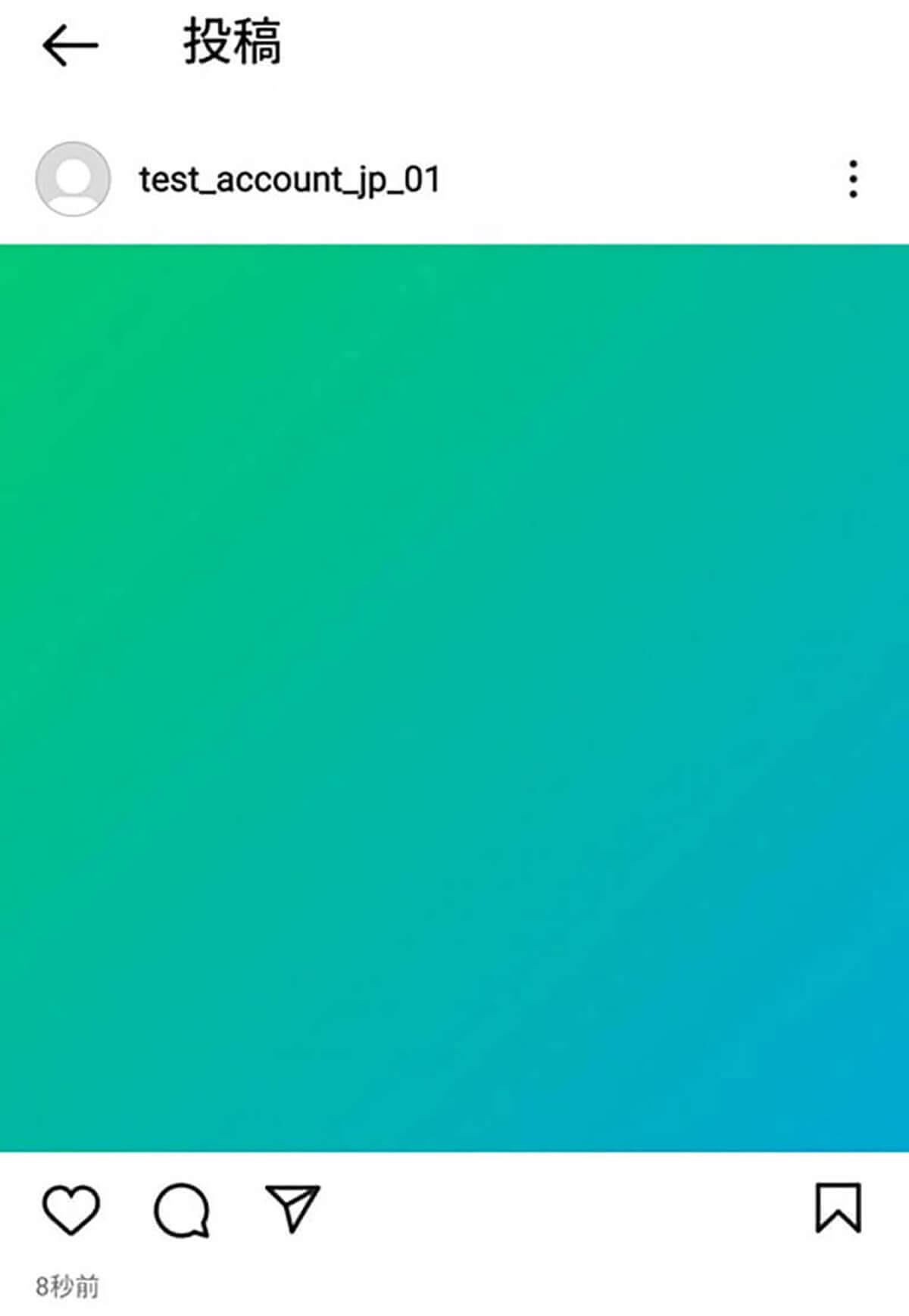
通常のフィード投稿をスクショ撮影したところです。相手にバレずにスクショすることができます。ただし、撮影したスクショを無断転載すると、トラブルの原因になるので注意しましょう
なお、DMに関しては「個人情報が含まれています」とメッセージが表示されてそもそもスクショを撮影できなかったり、「〇〇さんがスクリーンショットを撮影しました」と表示されるので注意しましょう。
インスタでどういった場合にスクショした通知が行くのかについての詳細は、こちらもご覧ください。
PCの場合「デベロッパーツール」経由で「名前を付けて保存」もできる
PCの場合、Google Chromeの「デベロッパーツール」を利用して画像を保存することができます。「デベロッパーツール」とはGoogle Chromeに実装されている開発者向けの検証ツールです。
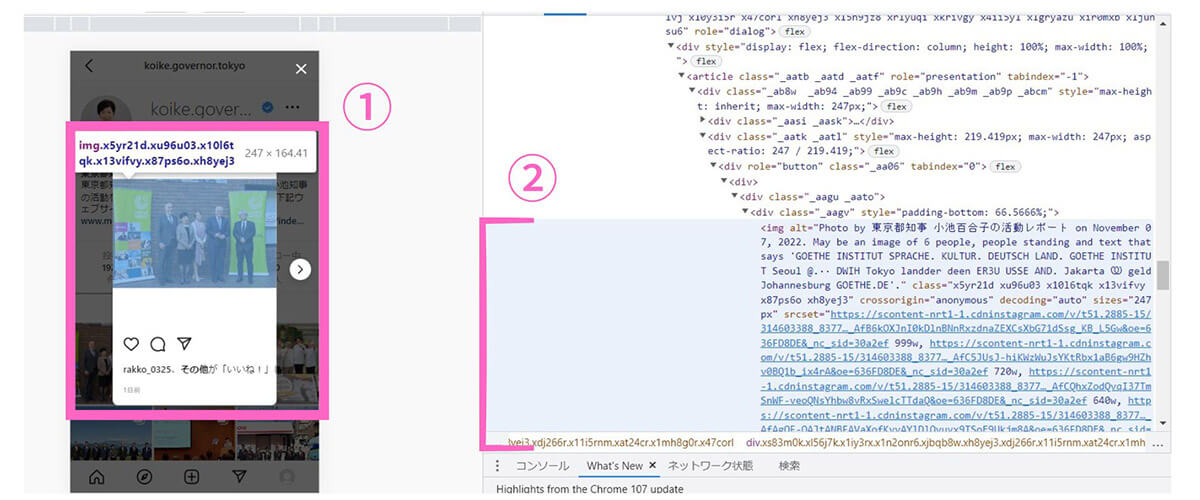
Google ChromeでInstagramにアクセスし、保存したい画像を表示します。①画面の上で右クリックして「検証」をクリックすると、「デベロッパーツール」が開きます ②デベロッパーツール上のソースコードから「https://scontent-nrt1-1.cdninstagram.com/」からはじまる画像URLを探します。うまく見つからない場合、2022年11月時点では「div class=”_aagv”」配下に当該画像URLは配置されています。また「srcset」という文字列も探してみましょう
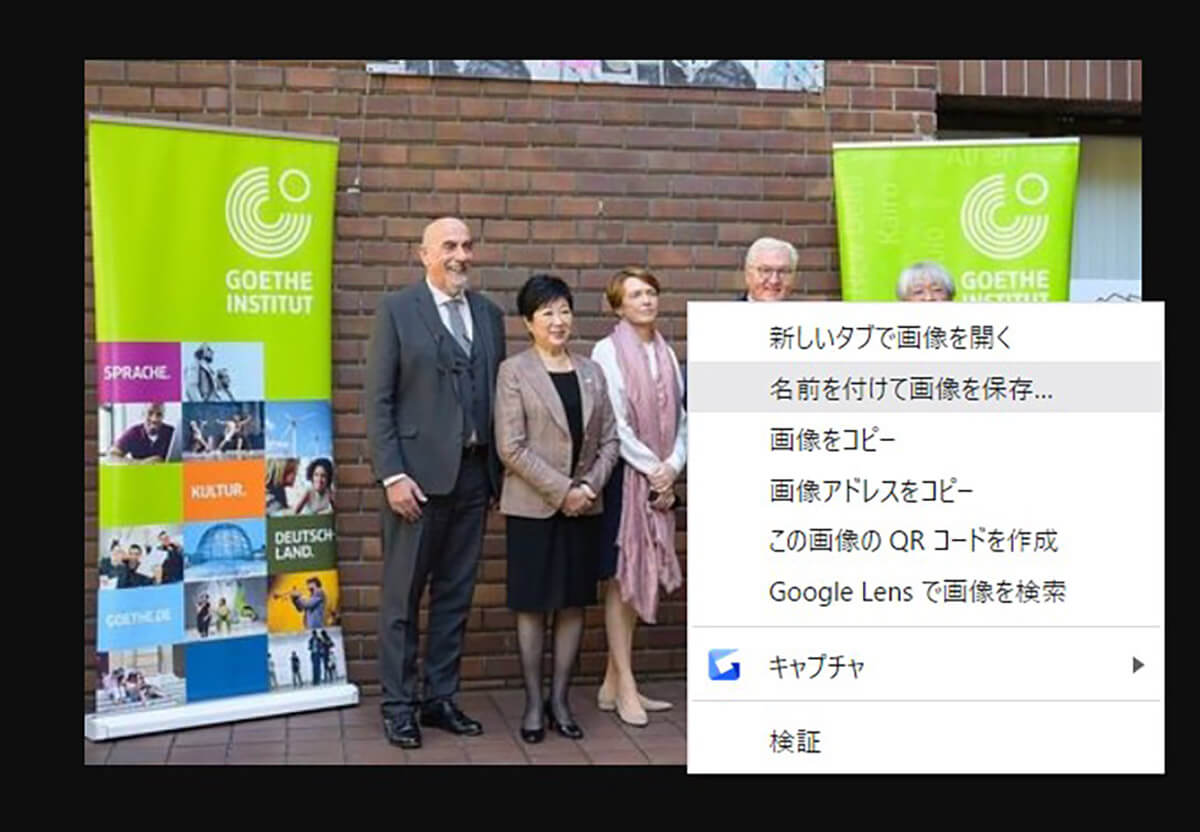
当該画像が見つかれば、あとはURLを別タブで開き、右クリックして「名前を付けて保存」すれば保存可能です
まとめ | ちなみにいずれの方法で画像/動画を保存しても相手にはバレません
インスタの気に入った画像/動画のお手軽な保存方法を、複数ご紹介しました。
なお、本記事で紹介している外部アプリやサービスでは、インスタへのログインを行う場合でも投稿やストーリーを見たり保存したりしても、足跡や通知が相手側に届くことはありません。閲覧や保存が相手にバレることはないため安心してくださいね。






